Приложенията за отдалечен работен плот са чудесен начиндиагностицират и решават проблеми на други компютри по интернет. Отдалеченият достъп може да бъде от няколко типа; някои връзки ви позволяват просто да видите екрана на работния плот и каквото и да се случва на него, докато други ви оборудват с възможността да контролирате почти всички аспекти на отдалечен компютър, позволявайки ви достъп до различен софтуер, отваряне на менюта и извършване на действия, сякаш физически присъстваш пред него. Хората, на които често им се налага да се справят със сложни компютърни проблеми, могат да се възползват от подобни решения, като предоставят отдалечен достъп на някой, който знае как да разреши подобни проблеми. Едно от най-известните решения за отдалечен настолен компютър е TeamViewer, което в момента е достъпно за Windows, Mac, IOS и Android. Използвайки TeamViewer, можете дистанционно да контролирате компютъра си от всяка конфигурирана от Teamviewer система. Днес TeamViewer пусна предварителната версия на TeamViewer Touch, приложение на Modern UI, което ще ви позволи да контролирате дистанционно компютрите от вашите устройства с Windows 8 и Windows RT.
За да получите TeamViewer Touch, отидете в Windows Store, използвайте Win + Q клавиш за да се покажат Charms за търсене. Сега напишете „TeamViewer докоснете ”и натиснете Enter. От резултатите от търсенето изберете плочката с име TeamViewer Touch, за да отворите страницата й в магазина.

След като сте на главната страница, можете да прочетете нейното описание, Разгледайте потребителски отзиви и изтеглете приложението на вашия компютър. Щракнете върху бутона Инсталиране, наличен отляво, за бързо изтегляне и инсталиране на приложението на вашия компютър.
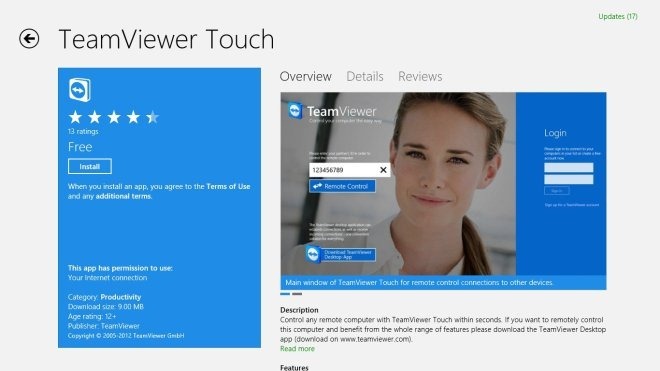
Когато стартирате приложението, ще бъдете посрещнати с aпо-скоро прост интерфейс, който ви позволява незабавно да се свържете с отдалечени компютри. Ако имате акаунт в TeamViewer, можете да влезете, като използвате идентификационните си данни от дясната страна. в отляво, въведете идентификационния номер на отдалечения компютър, за да го свържете и контролирате. След като въведете идентификационния номер, ще ви трябва парола, за да завършите процеса на удостоверяване.
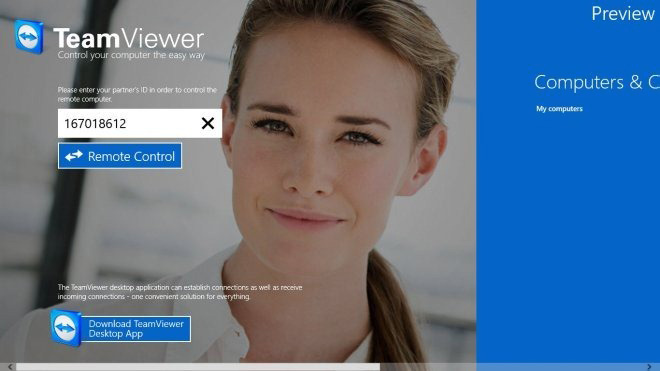
Щом въведете паролата, тя започваустановяване на отдалечена връзка с компютъра. Вече имате достъп до всеки елемент от отдалечената система. Тя ви позволява да получите пълен контрол над отдалечения компютър, като ви позволява да изпълнявате приложения и да правите промени в различни системни настройки.
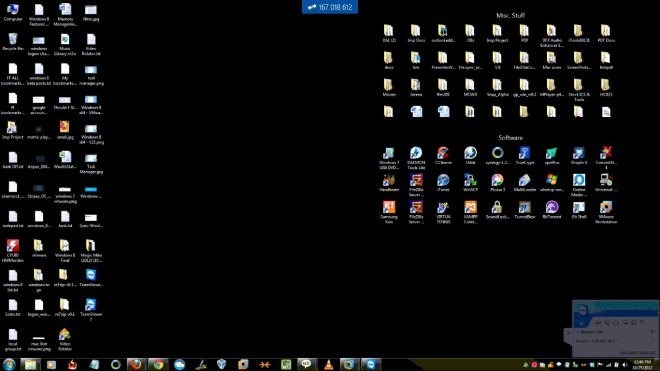
Щракнете с десния бутон върху приложението, за да разкриете опциите за използване на Ctrl + Alt + Del клавиш, преместване на дисплея в Next Monitor (ако към отдалечения компютър са свързани няколко монитора) и Keyboard (за таблетни устройства).
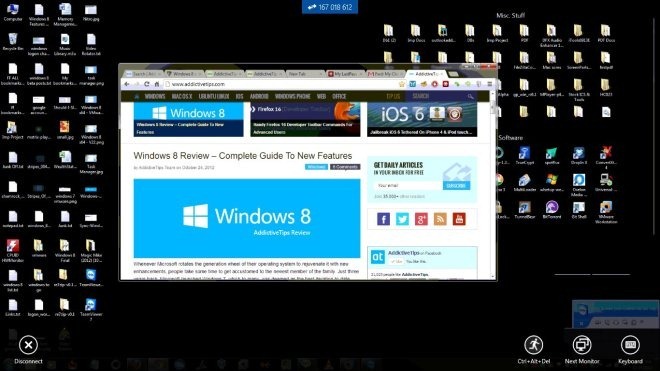
Натискане на Win + I дава имате достъп до настройки сексапил от дясната страна, откъдето можете да отворите дневника на събитията, за да видите дейности, извършвани по време на сесията.
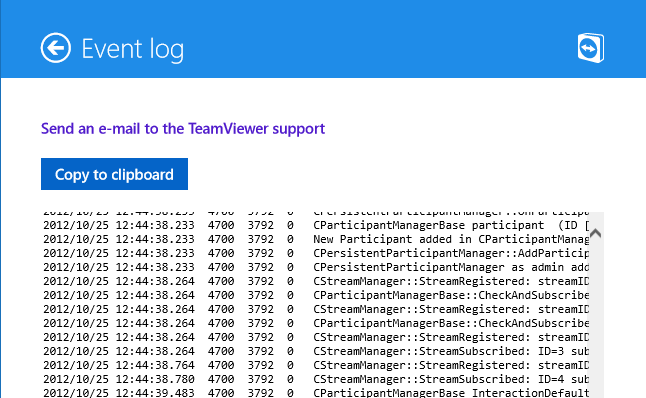
TeamViewer Touch работи както в 32-битови, така и в 64-битови версии на Windows 8. Тествахме го на 64-битова Windows 8.
Вземете TeamViewer Touch от Windows Store













Коментари